ホームページを閲覧していたら、突然、英語だらけに。。。
そんな時に、AndroidのGoogle Chromeであれば、簡単に「英語 → 日本語」の切り替えができて、翻訳してくれるのですが、iPhoneなどのSafariだと、まだブラウザでの翻訳に対応していなかったりします。
また、ブラウザに翻訳機能がついていても、一部、日本語が混ざっていると、たまに「翻訳」のアイコンが表示されなくて、翻訳してくれないこともあります。。。
そんな時に、AndroidでもiPhoneでも、簡単にページの内容やWEBサイト全体を翻訳できる方法を紹介します。なんと、英語だけでなく100カ国以上の言語に対応しているので、ほとんどの言語の翻訳が出来るのではないでしょうか。
文章やWordなどのドキュメントを翻訳する
まずは「Google翻訳」を開きます。
・Google翻訳
https://translate.google.com/
左側のエリアに、翻訳したいテキストを入力すると、自動で入力された言語を判別して、右側のエリアに翻訳された内容が表示されます。スマホだと、左と右のエリアではなく、入力された内容が下に表示されます。
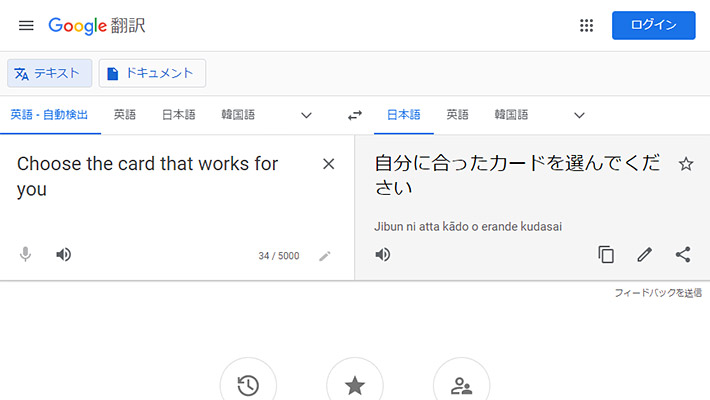
パソコン版であれば、ページ上部の「ドキュメント」というボタンをクリックすると、ファイルをアップロードする画面に切り替わり、WordやExcel、PDFなどのファイルの内容も翻訳することができます。ただ、PDFの場合は、書かれている文章が、選択できるテキストの状態でないと翻訳できません。
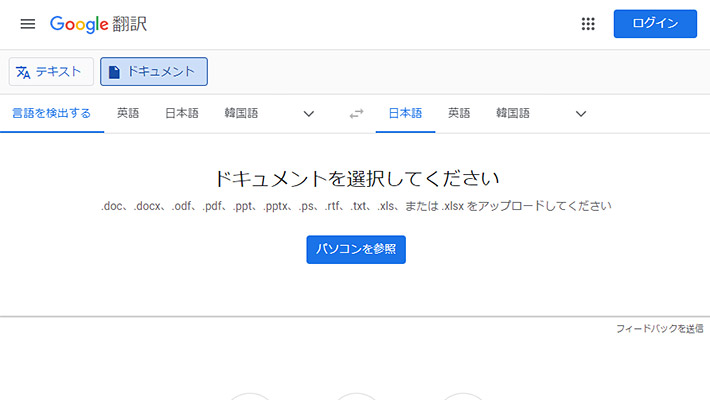
閲覧しているページやWEBサイトをまとめて翻訳する
このような文章の翻訳でしたら、Google翻訳のアプリ版でもできますよね。今回は、ページやWEBサイトをまとめて翻訳したいので、これだとちょっと違います。。。
ということで本題に入りましょう。先ほどのテキストの入力画面に戻り、左側に翻訳したいページやWEBサイトのURLを入力します。スマホでしたら「テキストを入力」と書かれているエリアに、URLを入力します。コピー&ペーストが簡単かと思います。
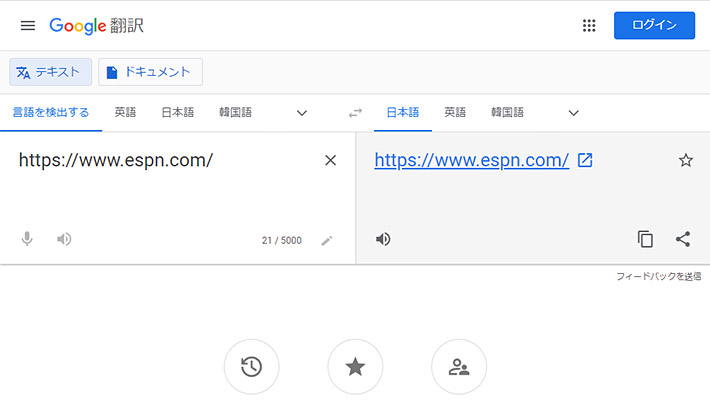
すると、右側のエリアにリンクが表示されます。スマホの場合には、入力した下側にリンクが表示されます。そして、そのリンクをクリックすると、ページやWEBサイトが翻訳されて表示されます。
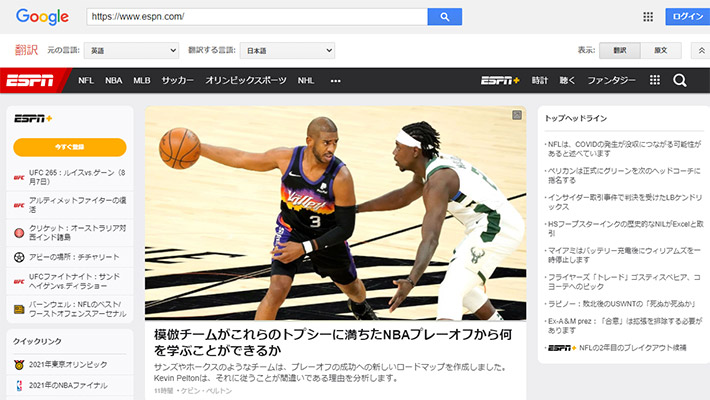
Google Chromeなどの、ブラウザに搭載されている翻訳機能を使えば、もっと簡単に翻訳できるのですが、たまに「翻訳」アイコンが表示されずに、翻訳出来ない時があります。例えば、このように日本語のサイトに英語で書かれた文章が読み込まれている場合。
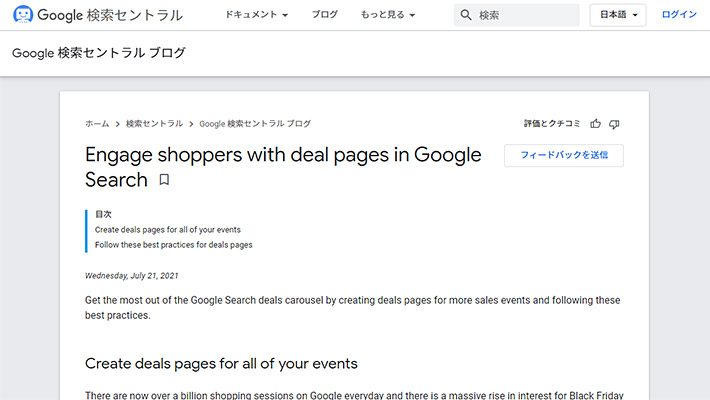
そんな時でも、Google翻訳のページ翻訳を使えば、閲覧しているページを翻訳してくれます。ちょっと、翻訳がおかしな部分がある場合には、「原文」にも切り替えることが出来るので、原文と翻訳を切り替えながら、より忠実に文章を読むことができます。
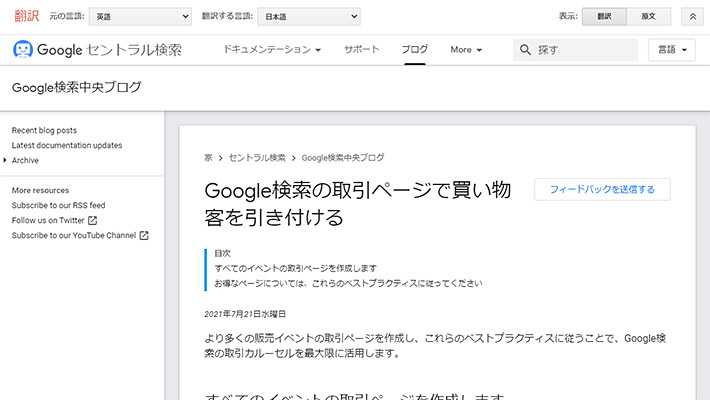
Google Chromeなどの翻訳機能のついたブラウザで翻訳
Google Chromeなどの、ブラウザの翻訳機能を使うと、さらに簡単にページやWEBサイトを翻訳することが出来ます。英語のページが表示されると、URLの右側に以下のような「翻訳」アイコンが表示されますので、アイコンをクリックすることでページやサイト全体が翻訳されます。
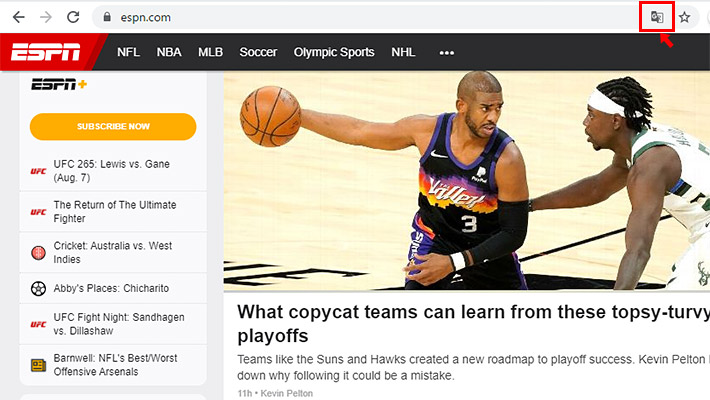
このように、翻訳アイコンをクリックすると、簡単に英語と日本語を切り替えることができます。
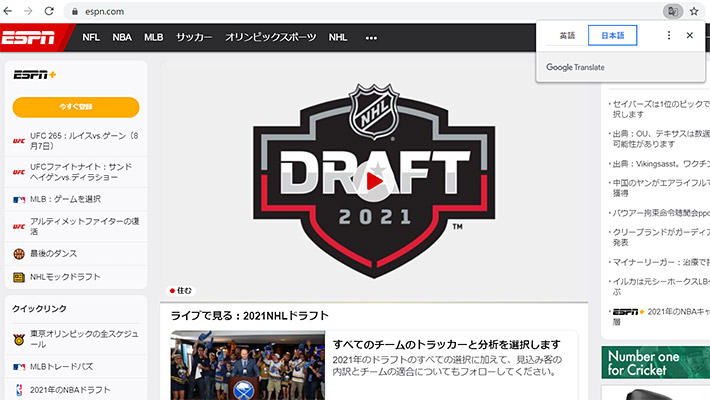
こちらは中国語のサイトですが、このように他の国の言語でも簡単に翻訳することができます。
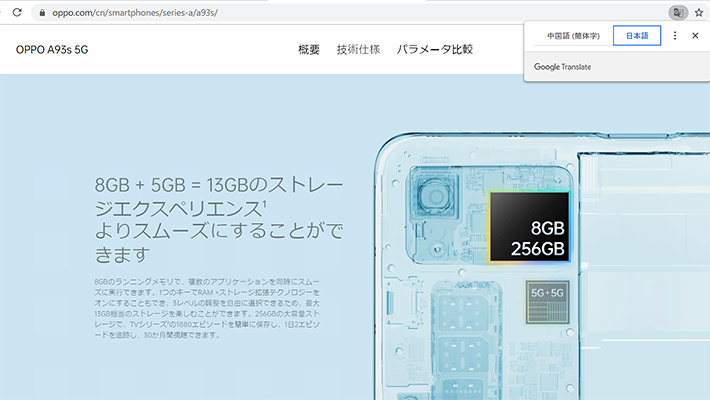
まとめ
主要な言語だけでなく、簡単に100カ国以上の言語の、ページやWEBサイトが翻訳できるので、とても便利ですね。言語に関係なく閲覧できるようになるので、色々な国のホームページを楽しみましょう。
・Google翻訳
https://translate.google.com/

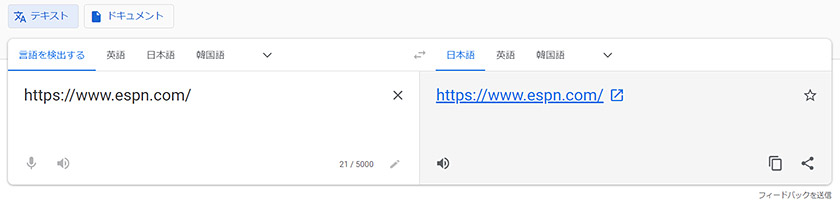

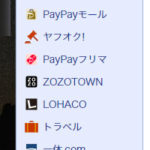
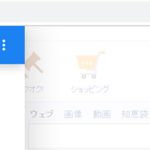
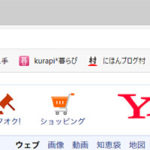

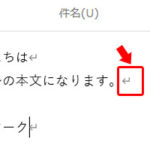

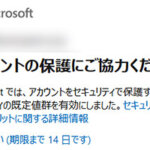
 とにかく安いノートパソコンで良い方
とにかく安いノートパソコンで良い方 インターネットやメール、WordやExcelをやりたい方
インターネットやメール、WordやExcelをやりたい方 WEB、DTP、グラフィックデザイナーを目指している方
WEB、DTP、グラフィックデザイナーを目指している方 パソコンでオンラインゲームを楽しみたい方
パソコンでオンラインゲームを楽しみたい方 外出先に気軽に持ち運びたい方
外出先に気軽に持ち運びたい方